Наскоро имах възможност да прекарам известно време с микро-принтер, първият ми старт в света на превръщане на макарата с пластмасови нишки в, добре, почти нищо.
Имах много забавно да свалям съществуващи дизайни от сайтове като Pinshape и Thingiverse, но в крайна сметка исках да създам собствени обекти. За съжаление, нямам диплома за CAD или достъп до какъвто и да е софтуер за 3D дизайн.
Добра новина: Оказва се, че не се нуждаете от нито една от тях. Tinkercad на Autodesk е безплатен уеб-базиран инструмент за проектиране, който ви позволява да създавате триизмерни обекти, след което да ги изтеглите в удобен за печат формат. Ето как да започнете.
Стъпка 1: Отидете в Tinkercad и се регистрирайте за безплатен акаунт, използвайки Facebook, Twitter или вашия e-mail адрес.
Стъпка 2: Услугата веднага ще ви преведе през урок, за да ви помогне да научите основната навигация, последвана от друг урок, който учи на камерата за управление и т.н. Добра идея е да преминете през всички тези неща, само за да се запознаете с околната среда.

", " modalTemplate ":" {{content}} ", " setContentOnInit ": false} '>
Стъпка 3: Когато сте готови да създадете свой собствен обект, върнете се в таблото за управление на Tinkercad, след което кликнете върху Създаване на нов дизайн. Инструментът незабавно ще ви изпрати на страницата за дизайн, пълна с произволно назначено (и често забавно, като огромно Snaget-Fulffy) име за вашия проект. Можете да промените името, като кликнете върху Дизайн> Свойства, въпреки че това може да се случи по всяко време.
Стъпка 4: Сега е време да започнете да сглобявате вашия обект. Лентата с инструменти от дясната страна е дом на широк асортимент от готови форми, които можете да плъзнете до работната повърхност и да ги модифицирате, ако е необходимо. (Можете също така да импортирате съществуващи SVG (2D) или STL (3D) форми, ако имате такива.) За целите на нашия урок щракнете върху Геометрична, след това плъзнете Шестоъгълната призма на работното си място.

", " modalTemplate ":" {{content}} ", " setContentOnInit ": false} '>
Стъпка 5: Забележете, че формата има пет бели "дръжки": един във всеки ъгъл и един в центъра в горната част. Когато минете върху някое от тях, ще видите съответни измервания. Кликнете и плъзнете някой от ъглите, за да промените размера на призмата в тази посока; кликнете и плъзнете и центрирайте, за да регулирате височината. (Това, което прилича на черна сълза над централната дръжка, се използва за повдигане и спускане на обекта по отношение на работната повърхност.)

", " modalTemplate ":" {{content}} ", " setContentOnInit ": false} '>
Стъпка 6: Докато добавяте и променяте повече обекти, запомнете размера на печатащото легло на вашия 3D принтер и съответно го изградете. Когато сте готови, кликнете върху Дизайн> Изтегляне за 3D печат и веднага ще получите STL файл, който можете да заредите в принтера. (Както ще видите, Tinkercad също има опции за Minecraft версии, поръчка на 3D разпечатки и качване в Thingiverse.)
И това е всичко. Това е чудесно място да започнете да създавате 3D обекти за печат.
Преди да се върнете към него, ето някои бързи съвети за начинаещия Tinkercad:
- Използвайте колелото на мишката, за да увеличите и намалите бързо.
- Кликнете и задръжте десния бутон на мишката, след това преместете мишката, за да промените ъгъла на гледане.
- След като изберете опция, ще видите прозорец Инспектор. Кликнете върху опцията "Отвори", за да направите тази форма "преминала през" всяка твърда форма. Ето как бихте създали цилиндрична дупка по средата на вашата призма.
- За да направите по-фини настройки на разположението на обектите, щракнете върху падащото меню Snap grid и изберете число, по-малко от 1.0 по подразбиране.
Открихте ли друг добър инструмент за създаване на 3D готови за печат проекти? Назовете го в коментарите!







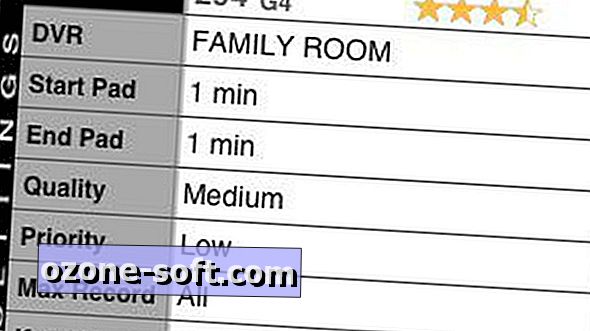





Оставете Коментар